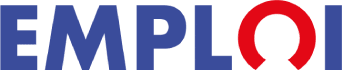Au fil du temps, des améliorations fonctionnelles ont été apportées aux différentes versions du format de fichier PDF, ce qui en a facilité l’utilisation. Cependant, il n’est toujours pas aussi facile de modifier ou d’éditer un document PDF que la plupart des autres documents texte, car ils n’ont pas vraiment été conçus pour être édités. La plupart des PDF partent d’un fichier source dans un autre format natif, comme Word, et sont convertis au format PDF pour être distribués. Si vous n’êtes pas l’auteur original, il sera un peu plus difficile de modifier le fichier, soit parce que le fichier source n’est pas disponible, soit parce que vous ne disposez pas des bons logiciels pour le modifier. Nous avons compilé pour vous quelques
Plan de l'article
Soda PDF
Sodapdf est sans doute, la meilleure solution pour modifier votre document PDF, et la plus facile vu que c’est en ligne. En trois rapides étapes votre document est déjà modifié.
A découvrir également : Modifier un profil sur LinkedIn : tutoriel
1-Sélectionnez votre PDF à éditer en le téléchargeant, ou simplement en le glissant et le déposant dans la case pour le télécharger.
2-Soda pdf ouvre automatiquement votre PDF, puis découvrez le logiciel et ses fonctionnalités faciles à utiliser pour vous aider à le modifier.
A découvrir également : Optimiser la performance de son entreprise : les formations clés en région Hauts-de-France
3- Il suffit de créer un compte Soda PDF en ligne pour avoir accès à votre essai gratuit. Ajoutez du texte, des images et modifiez votre PDF selon vos besoins.
Adobe Acrobat
Adobe Acrobat est l’outil le plus évident pour modifier des PDF. Pour commencer à modifier votre PDF, vous devez ouvrir d’abord le fichier dans Adobe Acrobat.
→ Allez dans Fichier>Ouvrir.
→ Sélectionnez l’outil Modifier le PDF dans le volet de droite.
→ Cliquez sur le texte ou l’image que vous souhaitez modifier.
→ Acrobat affichera tous les outils d’édition dont vous aurez besoin pour modifier votre texte.
→ Enregistrez votre fichier une fois que vous avez terminé les modifications.
Remarque : si vous souhaitez utiliser une police particulière et que celle-ci n’est ni installée ni intégrée dans votre système, vous ne pouvez modifier aucun texte dans votre document PDF. Pour les polices intégrées, vous pouvez uniquement modifier la taille et la couleur de la police.
Microsoft Word
Si vous possédez déjà une version récente de Microsoft Word (2013 ou ultérieure), c’est le moyen le plus simple et le plus rapide de modifier un document basé sur un PDF existant.
Les deux formats sont de nature différente, ce qui signifie que certaines informations comme les tableaux avec espacement des cellules, les effets de police, les fonctions de remplissage de formulaires et autres peuvent se perdre dans la conversion.
Tout d’abord, ouvrez le programme Microsoft Word et cliquez sur Fichier. Cliquez sur Ouvrir pour sélectionner le fichier PDF que vous souhaitez modifier dans la fenêtre du document. Vous obtiendrez un message indiquant que Word convertira votre PDF en un document modifiable, et son contenu dans un format que Word peut afficher. Le PDF d’origine ne sera pas modifié pour autant. Cliquez sur OK. Apportez les modifications souhaitées au document, puis cliquez sur Fichier>Enregistrer pour le réenregistrer au format PDF.
Google Docs
Il s’agit d’une alternative rapide et facile à utiliser pour modifier les fichiers PDF. Voici les étapes à suivre pour modifier des PDF dans Google Docs.
→ Connectez-vous à Google Drive avec votre compte Google.
→ Cliquez sur ‘’Nouveau dans le coin supérieur gauche’’.
→ Sélectionnez ‘’Importer un fichier’’.
→ Dans la fenêtre du document, trouvez le fichier PDF que vous voulez modifier et cliquez sur Ouvrir. Une fois le téléchargement terminé, cliquez sur Récent dans le volet de gauche pour trouver le PDF que vous venez de télécharger.
→ Cliquez avec le bouton droit de la souris sur le nom du fichier PDF et sélectionnez Ouvrir>avec Google Docs.
→ Un nouveau fichier Docs modifié sera ainsi créé.
→ Double-cliquez dessus pour apporter les modifications nécessaires et le télécharger au format PDF. Vous pouvez également l’envoyer par courrier électronique ou le partager avec d’autres personnes en utilisant un lien partageable.